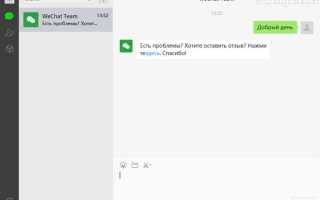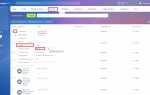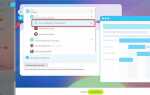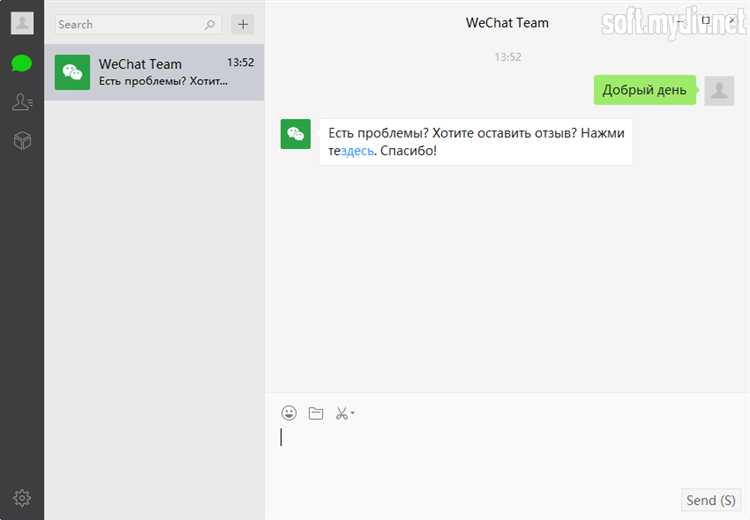
Обновление настольной версии WeChat – важная процедура для поддержания стабильной работы мессенджера, получения новых функций и устранения уязвимостей. Пользователи Windows и macOS сталкиваются с различиями в интерфейсе, но принципы обновления остаются схожими. Ниже – конкретный алгоритм действий для обеих платформ.
Пользователи Windows: откройте установленное приложение WeChat. В правом верхнем углу кликните по значку три полоски, затем выберите пункт Settings. В нижней части окна настроек нажмите Check for Updates. Если доступна новая версия, программа предложит загрузить и установить её автоматически. Обязательно завершите все активные чаты, поскольку обновление требует перезапуска приложения.
Для пользователей macOS: запустите WeChat, затем в верхнем меню нажмите WeChat → Check for Updates. Если новая версия доступна, появится окно с кнопкой Update. Подтвердите загрузку. Установка проходит в фоне, но при этом может потребоваться ввести пароль администратора системы. Обратите внимание: отсутствие кнопки обновления может свидетельствовать о работе устаревшей версии, установленной не через официальный сайт.
Рекомендация: всегда загружайте установочные файлы только с официального сайта wechat.com или через встроенные средства обновления. Использование сторонних ресурсов повышает риск установки вредоносного ПО. Проверяйте наличие обновлений не реже одного раза в месяц – это минимизирует вероятность технических сбоев.
Проверка установленной версии WeChat на ПК
Откройте установленное приложение WeChat на компьютере. В правом верхнем углу основного окна нажмите на значок с тремя горизонтальными линиями.
Выберите пункт «Настройки» (Settings). В открывшемся окне перейдите в раздел «О программе» (About).
На экране отобразится точная версия установленного клиента, например: WeChat 3.9.6.13. Сравните её с последней доступной на официальном сайте wechat.com.
Если номера не совпадают, рекомендуется выполнить обновление вручную, так как автообновление в настольной версии работает не всегда стабильно.
Загрузка последней версии WeChat с официального сайта
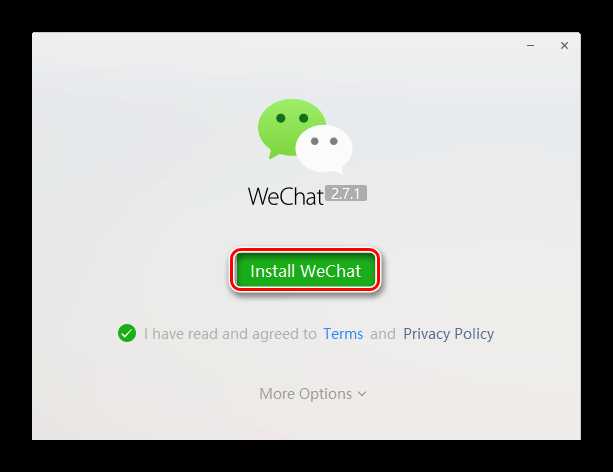
Перейдите на сайт https://www.wechat.com и выберите вкладку «Windows» или «macOS» в зависимости от вашей операционной системы. Не используйте сторонние ресурсы – только официальный сайт гарантирует подлинность установочного файла.
Нажмите кнопку «Download» под соответствующей версией. Файл установки WeChat для Windows обычно имеет имя WeChatSetup.exe, для macOS – WeChat.dmg. Размер файла – около 200 МБ, убедитесь в наличии свободного места на диске и стабильного подключения к интернету.
После завершения загрузки проверьте цифровую подпись файла. Для Windows: кликните правой кнопкой мыши по файлу → «Свойства» → «Цифровые подписи». Убедитесь, что издатель – «Tencent Technology (Shenzhen) Company Limited». Это исключает возможность установки вредоносного ПО.
Не открывайте файл до завершения проверки. Убедитесь, что в системе нет ранее запущенных экземпляров WeChat, чтобы избежать сбоев при обновлении.
Выбор подходящей версии для вашей операционной системы
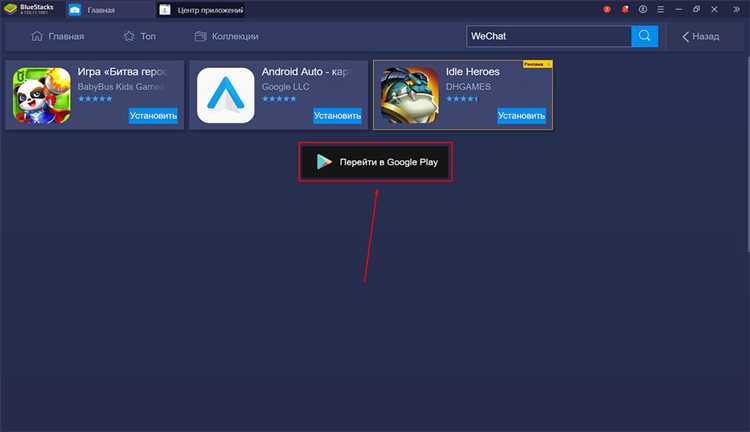
Перед загрузкой обновления WeChat убедитесь, что выбрана версия, соответствующая вашей операционной системе. Для Windows доступна только 64-битная сборка, начиная с версии 3.7.6. Если вы используете Windows 7, убедитесь, что установлены все последние обновления системы, иначе приложение может не запуститься. WeChat больше не поддерживает 32-битные версии Windows.
Для пользователей macOS минимальные требования – версия macOS 10.13 High Sierra. Если у вас более старая версия системы, установка невозможна. WeChat для macOS распространяется в формате .dmg, а установка осуществляется через перетаскивание иконки в папку Программы.
Важно: если вы используете виртуальную машину или эмулятор, некоторые функции (например, сканирование QR-кодов с помощью камеры или синхронизация файлов) могут быть недоступны. Рекомендуется устанавливать WeChat на физическую машину с официальной ОС.
Загрузка всегда должна производиться с официального сайта WeChat – https://wechat.com, чтобы исключить установку модифицированных или устаревших версий.
Резервное копирование данных перед обновлением
Перед обновлением WeChat на компьютере необходимо сохранить переписки, медиафайлы и важные настройки, так как обновление может затронуть локальные данные. Ниже приведён точный порядок действий.
- Откройте WeChat на компьютере и перейдите в раздел «Настройки» через значок шестерёнки в правом нижнем углу.
- Выберите пункт «Чат» → «Управление сообщениями» → «Резервное копирование и восстановление».
- Нажмите «Резервное копирование на компьютер». Для этого потребуется подключить мобильный WeChat к той же сети Wi-Fi.
- На телефоне в разделе «Me» → «Settings» → «Chats» выберите «Backup & Migrate Chats» → «Back up to Computer».
- Подтвердите соединение с ПК. Выберите чаты или все сообщения и начните копирование.
- Дождитесь завершения процесса. Не выключайте Wi-Fi и не закрывайте приложение до окончания передачи.
Дополнительно рекомендуется:
- Скопировать папку Documents\WeChat Files из проводника Windows на внешний диск или в облачное хранилище.
- Сохранить папку WeChat Files\AppData\Local, если используются дополнительные плагины или нестандартные настройки.
Эти действия позволяют в случае сбоя или ошибки восстановления вернуть все переписки и файлы без потерь.
Удаление старой версии при необходимости
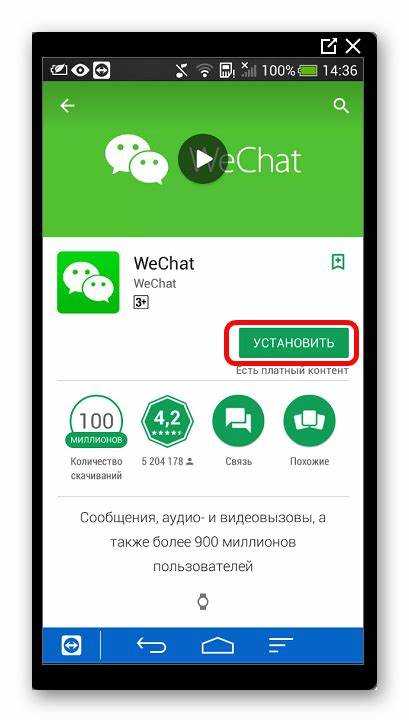
Если новая версия WeChat не устанавливается или возникают конфликты с текущей установкой, требуется полное удаление старой версии. Это особенно актуально при ошибках обновления или поврежденных файлах клиента.
Для удаления выполните следующие шаги:
- Закройте WeChat через трей: щелкните правой кнопкой мыши по значку WeChat и выберите «Выход».
- Откройте «Панель управления» → «Программы и компоненты».
- Найдите «WeChat», выделите его и нажмите «Удалить».
- Подтвердите удаление и дождитесь завершения процесса.
После деинсталляции важно вручную удалить оставшиеся файлы и записи:
- Удалите папку
C:\Program Files (x86)\Tencent\WeChat(если осталась). - Очистите временные файлы: нажмите Win + R, введите
%AppData%, найдите и удалите папкуWeChat. - Проверьте реестр: нажмите Win + R, введите
regedit, перейдите по путиHKEY_CURRENT_USER\Software\Tencent\WeChatи удалите раздел (только при наличии опыта работы с реестром).
Только после полной очистки можно устанавливать обновлённую версию без риска конфликта компонентов.
Установка новой версии WeChat на компьютер

Перед началом установки убедитесь, что на вашем ПК удалена предыдущая версия WeChat, чтобы избежать конфликтов. Для этого откройте «Панель управления» → «Программы и компоненты» и удалите WeChat, если он установлен.
- Перейдите на официальный сайт WeChat: https://pc.weixin.qq.com/.
- Нажмите на кнопку загрузки последней версии для Windows или macOS, в зависимости от вашей операционной системы.
- После загрузки запустите установочный файл с правами администратора (клик правой кнопкой мыши → «Запуск от имени администратора»).
- В окне установщика выберите язык интерфейса и путь установки по умолчанию, если не требуется изменять директорию.
- Нажмите «Установить» и дождитесь завершения процесса. Обычно установка занимает не более 3 минут.
- После установки автоматически откроется окно авторизации WeChat. Сканируйте QR-код через мобильное приложение для входа.
Если установка не запускается или возникают ошибки, проверьте следующие моменты:
- Наличие обновлений системы Windows/macOS и драйверов.
- Отключение антивирусного ПО на время установки.
- Свободное место на диске – не менее 500 МБ.
Проверка работоспособности и авторизация после обновления
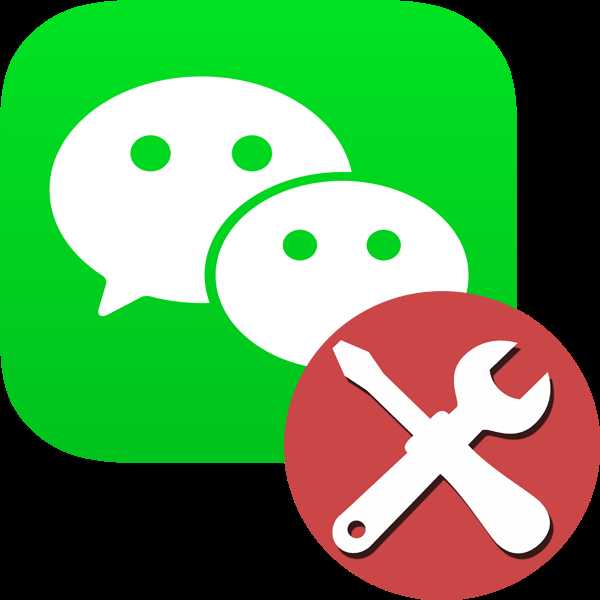
После завершения обновления WeChat на компьютере первым шагом убедитесь в корректном запуске приложения. Запустите программу и проверьте отсутствие ошибок на стартовом экране. Если приложение не открывается или зависает, перезагрузите компьютер и повторите попытку.
Авторизация происходит по привычной схеме: отсканируйте QR-код через мобильное приложение WeChat. При проблемах с распознаванием убедитесь, что мобильное устройство подключено к интернету и камера чистая. QR-код обновляется автоматически через 30 секунд – обновите экран, если код устарел.
Если вход не выполняется, проверьте сетевые настройки. Для WeChat необходим открытый доступ к серверам Tencent, убедитесь, что антивирус или фаервол не блокируют соединение.
Рекомендуется использовать последнюю версию мобильного WeChat для успешной синхронизации с десктопной версией после обновления. При смене учетных данных или пароля на мобильном устройстве обновите их и на ПК, выполнив повторную авторизацию.
После входа проверьте функциональность основных разделов: чат, контакты, уведомления. Несовпадение данных или задержки могут свидетельствовать о неполной синхронизации, в этом случае выполните выход и повторный вход в учетную запись.
Вопрос-ответ:
Как узнать, что доступно обновление WeChat на компьютере?
Обычно при запуске WeChat на ПК программа сама уведомляет о наличии новой версии. Также можно проверить обновления вручную, открыв меню настроек и выбрав пункт, связанный с обновлениями или проверкой версии.
Что нужно сделать перед обновлением WeChat на компьютере, чтобы не потерять данные?
Перед установкой новой версии рекомендуется выйти из аккаунта и сохранить важные файлы, если они хранятся локально. Хорошей практикой будет сделать резервные копии чатов или экспорта сообщений, чтобы избежать случайной потери информации во время обновления.
Как проходит процесс обновления WeChat на компьютере? Какие шаги необходимо выполнить?
После того как вы запустите проверку обновлений, если новая версия доступна, откроется окно с предложением скачать и установить ее. Дальше нужно подтвердить загрузку, дождаться окончания скачивания и следовать указаниям мастера установки, который поможет заменить старую версию на новую.
Можно ли обновить WeChat на компьютере, если он не запускается из-за ошибки?
В такой ситуации стоит сначала попробовать переустановить программу вручную. Для этого нужно скачать последнюю версию с официального сайта и установить поверх существующей или после удаления старой. Иногда обновление таким образом решает проблемы с запуском.
Какие изменения обычно появляются после обновления WeChat на ПК?
Новые версии часто содержат исправления ошибок, улучшения стабильности и безопасности. Иногда добавляются новые функции или изменяется интерфейс. После обновления приложение может работать быстрее и стабильнее, а некоторые недочеты предыдущих версий устраняются.
Как правильно обновить WeChat на компьютере, чтобы избежать ошибок?
Для обновления WeChat на компьютере сначала откройте программу и перейдите в раздел настроек. Там выберите пункт «Проверить обновления». Если доступна новая версия, программа предложит скачать её. Важно дождаться завершения загрузки и установки без прерываний, чтобы избежать сбоев. После обновления рекомендуется перезапустить WeChat, чтобы изменения вступили в силу.
Что делать, если обновление WeChat на компьютере не запускается или прерывается?
Если обновление WeChat не запускается, проверьте стабильность интернет-соединения и наличие свободного места на диске. Иногда помогает перезапуск компьютера и повторная попытка. Можно также скачать последнюю версию программы напрямую с официального сайта и установить поверх старой. Если проблема сохраняется, стоит временно отключить антивирус или брандмауэр, которые могут блокировать обновление.